Excel乘法公式
乘法
“乘法是一种算术运算,用于查找给定数据中的物品或产品的总数。” 换句话说,它被称为等大小的产品的重复相加。乘法有多种符号,表示如下:
- 叉号(x)
- 星号(*)
- 点号(.)
Excel中的乘法
Excel包含各种公式和函数,用于对数据进行计算。默认情况下,Excel没有任何乘法公式。要在Excel中进行乘法运算,需要使用多种函数。下面列出了这些函数:
- 星号符号(*)
- 乘积函数
- 求和乘积函数
1. 星号符号
如前所述, 星号符号用于乘以两个数字。 在Excel中使用星号进行乘法运算的步骤如下:
- 选择一个新单元格A1,并输入两个数字前面加上等号。
- 这里的公式写为=5*5。
- 按Enter键,结果将显示为25。
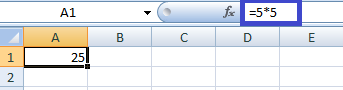
在这个例子中,数字是由用户输入的。如果给定数据的单元格中已经存在数字怎么办?
要解决这个问题,可以在公式中使用单元格名称。需要按照以下步骤进行操作:
- 在给定的数据中,数值存在于单元格A1和B1中。
- 选择一个新的单元格,即C1,用于显示结果。
- 在单元格C1中输入公式,如=A1*B1。
- 结果将显示在单元格C1中,即A1和B1的乘积结果。
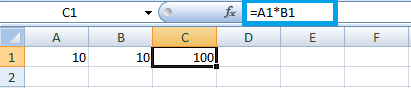
如何显示两列数据的乘法结果?
要显示两列数据的乘法结果,需要按照以下步骤进行:
- 给定的数据包含两列的值,范围为A1:B5。
- 选择一个单元格(例如C1)用于显示结果,并输入公式= A1 * B1来进行两列值的乘法计算。
- 按下回车键。单元格A1和B1的乘法结果将显示在C1单元格中。
- 将填充手柄向C5单元格拖动,以获取剩余数据的结果。
- 两列的乘法结果将显示在C1:C5列中。
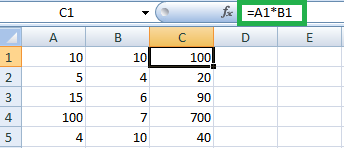
2. 产品功能
正如其名称所示 ,产品功能用于两个数字相乘 。执行产品功能的步骤如下:
- 在单元格中输入所需数据,即A1和B1。
- 选择一个新的单元格,即C1,用于显示结果。
- 在单元格C1中,输入公式=PRODUCT(A1, B1)
- 按Enter键。产品功能将返回指定单元格值的乘积。

如何使用Product函数计算两个或多个值的乘积?
用户输入的数据包含两个或多个值。使用Product函数计算多个值的步骤如下:
- 在对应的单元格中输入值,即A1、B1和C1。
- 选择一个新的单元格,用户想要显示结果的位置,即D1,并输入公式为=PRODUCT(A1, B1, C1)。
- 按Enter键。结果将显示在单元格D1中,即三个值的乘积。
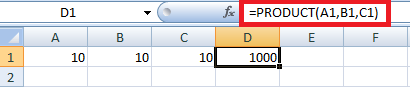
如何使用 Product 函数显示两个数据列的乘法结果?
要显示两个数据列的乘法结果,需要按照以下步骤进行操作:
- 给定的数据包含两列的值,范围为 A1:B5。
- 选择一个单元格,例如 C1,用于显示结果,并输入公式 =PRODUCT(A1,B1)。
- 按 Enter 键。单元格 A1 和 B1 的乘法值将显示在单元格 C1 中。
- 向单元格 C5 拖动填充手柄以获得其余数据的结果。
- 两个列的乘法结果将显示在列范围 C1:C5 中。
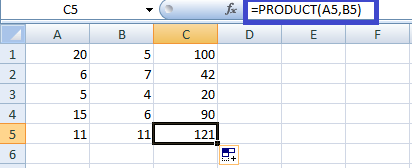
3. 求和乘积函数
正如其名, 求和乘积函数将给定的值相乘并相加得到结果。它将范围或数组中的数据相乘并求和。 范围或数组应该具有相同的大小或维度才能得到正确的结果。要使用求和乘积函数相乘值,需要按照以下步骤进行操作:
- 在工作表中输入数据,即A1和B1。
- 选择一个新的单元格,即C1,用于显示结果,并输入公式为=SUMPRODUCT(A1, B1)。
- 按下Enter键。所需值的乘积结果将显示在该单元格中。
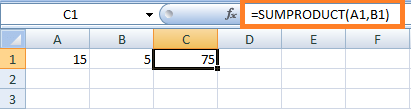
如何使用“求和-乘积”函数显示两个数据列的乘积结果?
要显示两个数据列的乘积结果,需要按照以下步骤进行操作:
- 给定数据包含两个列的值,范围为A1:B5。
- 选择一个单元格(比如C1),用于显示结果,并输入公式=SUMPRODUCT(A1:A5, B1:B5)来乘以两个列中的值。
- 按Enter键。单元格C1将显示cells A1:A5和B1:B5的乘积值的和。
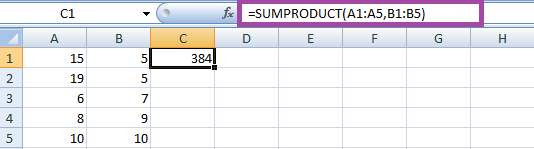
在工作表中,将A1:A5范围内的值乘以B1:B5,并将结果求和,显示为384。
百分比乘法
百分比乘法将百分比转换为小数,并与所需数字相乘。 进行百分比乘法的步骤如下:
- 在单元格A1中输入所需数字,即11。
- 选择一个新单元格,即B1,其中显示结果,并在该单元格中输入所需的公式,如下所示,
=11*5%(在B1单元格中)
=A1*0.05(在B2单元格中)
=A1*5%(在B3单元格中)
3. 按Enter键。所有三个数据的结果将相似,如下所示:
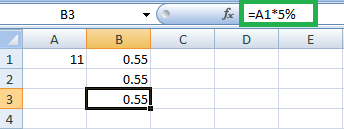
在Excel中进行行相乘
根据数据需求,将数值排列在工作表中。如果需要将所需行中的数字相乘,可以使用相应的公式来对行中的数值进行相乘。在解释的公式中,可以使用任何公式来相乘行中的数字。操作步骤如下:
- 在相应的行范围内(即A1:E2)输入数值。
- 选择一个新的单元格来显示结果,即A3,并使用所需的公式。这里使用的公式是PRODUCT函数。
- 在C1中输入公式=PRODUCT(A1,A2)。
- 按Enter键。结果将显示在单元格C1中。
- 向单元格的填充手柄拖动,以获得其余数据的结果。
- 结果将显示在单元格范围A3:E3中。
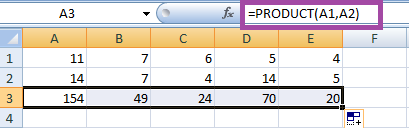
如何用指定的数乘以行数?
方法 1:
通过使用相应的公式来将行数乘以指定的数。需要按照以下步骤进行操作:
- 输入数据到所需的行,即 A1:A5。
- 选择一个新的单元格,B1,显示结果,并输入如下公式=PRODUCT(A1:A5, 5)。
- 其中,A1:A5 是单元格范围,5 是指定的数。
- 按下 Enter 键。结果将在单元格 B1 中显示。
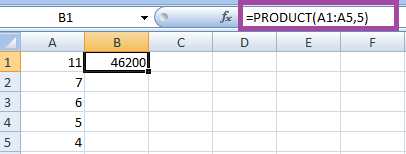
方法2:
在方法1中,乘法数字直接输入到公式中。在方法2中,它输入到使用单元格名称作为绝对引用的单元格中。
绝对引用指向相同的单元格,无论是复制还是移动。使用绝对引用的步骤如下:
- 在单元格A1中输入指定数字。
- 在列范围B1:B5中输入相应的值。
- 选择一个新单元格来显示结果,即C1,并输入公式:
- = A1*B1。
- 按回车键。结果将显示在单元格C1中。要获得其余数据的结果,请向单元格C5拖动填充手柄。
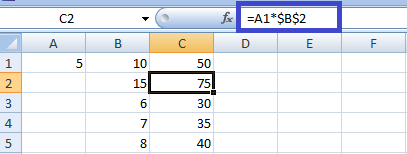
数组中的乘法
在更大的数据集的公式中以数组格式输入数值。如果以数组格式输入数值,则可以轻松快速地计算大型数据集。在乘法概念中,数据以数组格式输入,需要按照以下步骤进行:
- 在单元格范围内输入数据,即A1:B5。
- 为了进行乘法和求和运算,将公式输入指定的单元格C1,并将公式输入为=SUM(A1:A5*B1:B5)。
- 按Enter键。结果将显示在所选单元格中。
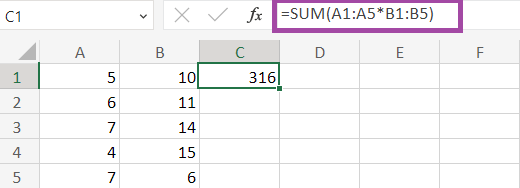
同样地,可以使用数组乘法计算MAX、MIN和AVERAGE值。
给定数据的MAX值可以使用乘法数组计算如下:
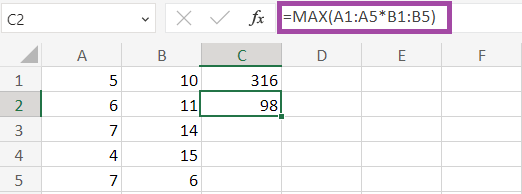
MAX函数从给定数据中计算出值为98。
最小函数使用以下公式计算:
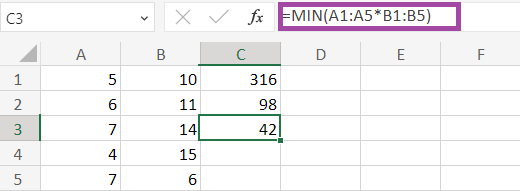
MIN函数从给定的数据中计算出值为42。
总结
在计算各种数据和实时目的时,乘法发挥着重要作用。在Excel中,使用多种函数和方法快速高效地计算数据,节省时间。本教程通过示例解释了不同的技术。根据数据,使用所需的公式计算数据。
 极客笔记
极客笔记